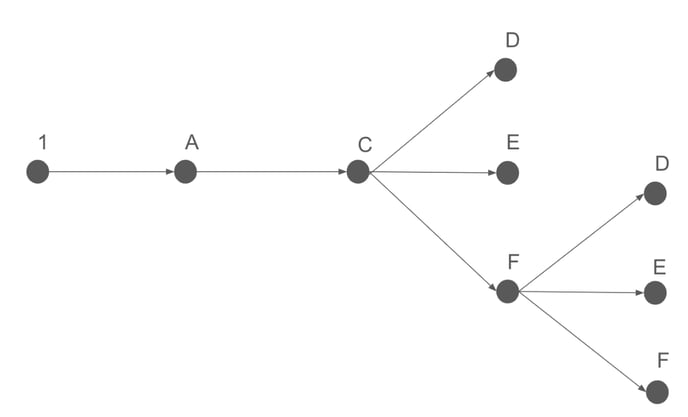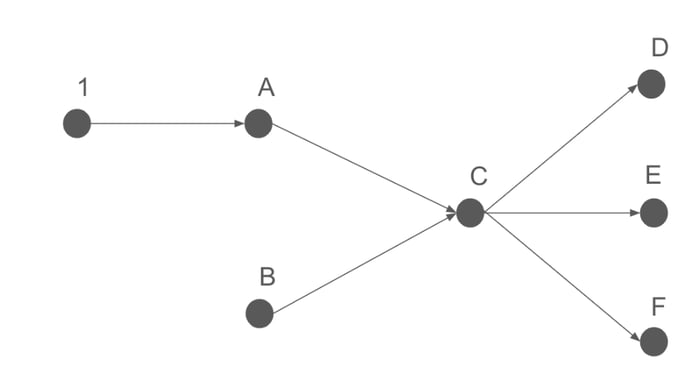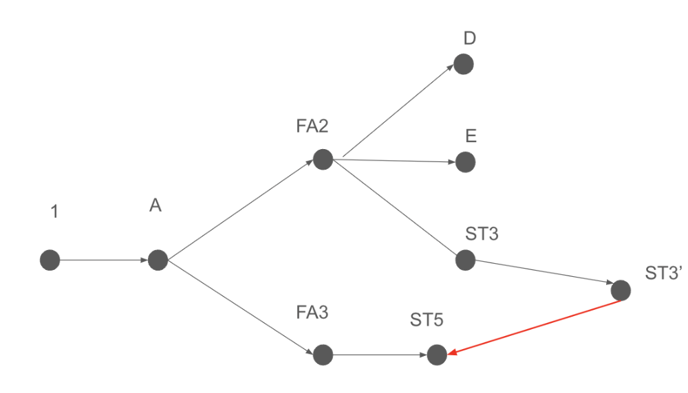El módulo Plan de Medición permite representar visualmente la instalación de medición en un formato estructurado (vista en árbol) dentro de la plataforma del sitio EOM. Este módulo contribuye al cumplimiento de la ISO 50001 (Sistema de Gestión de la Energía) y del IPMVP (Medición y Verificación del Desempeño Energético), al facilitar la definición del plan de recopilación de datos energéticos y la identificación de nuevos requerimientos de medición.
Con esta funcionalidad, puedes:
- Visualizar las relaciones jerárquicas entre medidores en toda la instalación, obteniendo una visión integral de la infraestructura de medición.
- Planificar los requerimientos de medición y realizar el seguimiento del avance de digitalización de los medidores.
- Acceder a las características clave de cada medidor, tanto técnicas como operativas.
- Mejorar la contextualización de las fuentes de datos, asociándolas a un medidor específico.
1) Accede a la funcionalidad
- Abre el espacio de trabajo de Gestión Energética mediante la barra lateral de navegación.
-
Haz clic en la pestaña Plan de Medición.
2) Crea un plan de medición
- Haz clic en el botón desplegable ubicado en la parte superior izquierda de la pantalla.
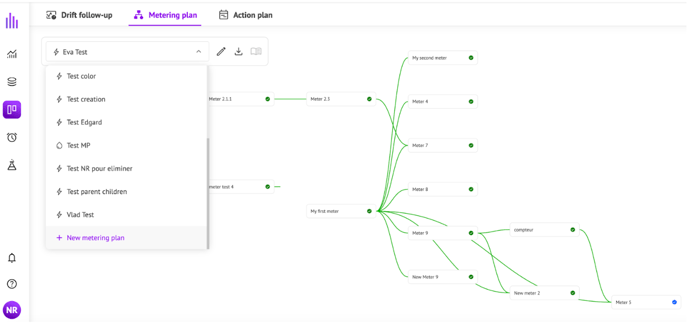
- Selecciona en la lista la opción “+ Nuevo plan de medición”.
- Se abrirá una ventana emergente:
- Asigna un nombre al plan
- Selecciona el ícono que corresponde al vector energético (electricidad, gas, agua, aire, refrigeración).
- Elige el color que se aplicará a los enlaces de relación en la visualización del plan.
- Haz clic en Guardar para crear el plan de medición

Nota: Los usuarios pueden crear tantos planes de medición como sea necesario. Los ajustes de cada plan pueden modificarse en cualquier momento.
3) Agregar un medidor y definir sus características
- Haz clic en Agregar medidor.
- En el lado derecho de la pantalla se mostrará la tarjeta de identidad del medidor.
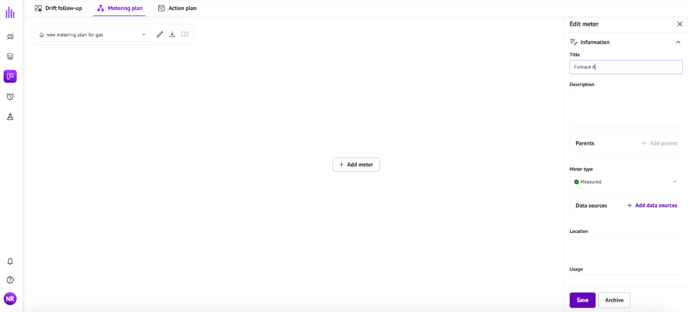
- Cada medidor se define por:
- Título: (obligatorio) nombre único del medidor.
- Descripción : (opcional) texto libre.
- Padre(s) : (opcional) selecciona medidores existentes haciendo clic en “+ Agregar padre”. Puedes asignar varios padres o dejar el medidor sin relación jerárquica.
- Tipo de medidor: Selecciona el correcto.
- Medido
- Virtual
- Planeado
-
- Lecturas manuales
El ícono correspondiente al tipo aparecerá en el gráfico. Por ejemplo: El consumo de gas del Horno A se registra manualmente, el del Horno B es medido automáticamente, y se tiene planificada la instalación de un nuevo medidor en el Horno C.
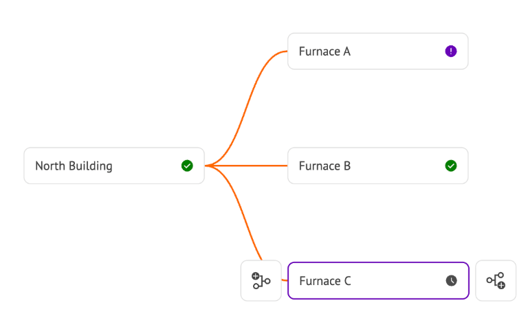
- Fuentes de datos: (opcional) un medidor puede vincularse a una o varias fuentes de datos existentes (tagpath) en la plataforma EOM, aunque también puede crearse sin fuente asociada.
- Ubicación: (opcional) texto libre para especificar la localización física.
- Uso: (opcional) texto libre para indicar el uso energético asociado.
- Tipo de conexión: (opcional) texto libre para especificar el modo de transferencia de datos (por ejemplo, Modbus, M-Bus, etc.).
Además de la sección de información del medidor, existen dos secciones adicionales :
- Comentarios: permite agregar observaciones, registrar eventos o cualquier información relevante (funcionalidad similar a la disponible en los módulos de seguimiento de desviaciones o planes de acción).
- Historial: muestra el registro de creación y actualizaciones del medidor (similar al historial de los módulos mencionados).

- El nuevo medidor se crea al hacer clic en Guardar, y se mostrará automáticamente en el plan.
- Una vez creado, todas sus características pueden editarse seleccionando el medidor y guardando los cambios. El plan se actualizará automáticamente, y las modificaciones quedarán registradas en el historial del medidor.
-
Al hacer clic en Archivar, el medidor será eliminado, junto con todos sus vínculos (padre e hijo). La visualización del plan se actualizará automáticamente; los medidores que dependían del medidor archivado pasarán a mostrarse como medidores principales (nuevas ramas) hasta que se les asigne un nuevo padre.
4) Relaciones Padre-Hijo
- Una vez creado el primer medidor, se pueden añadir nuevos medidores vinculados a éste mediante los íconos de Agregar medidor. Las relaciones entre medidores se estructuran de la siguiente manera:
- El botón izquierdo agrega un nuevo medidor padre del medidor seleccionado.
- El botón derecho agrega un nuevo medidor hijo del medidor seleccionado.
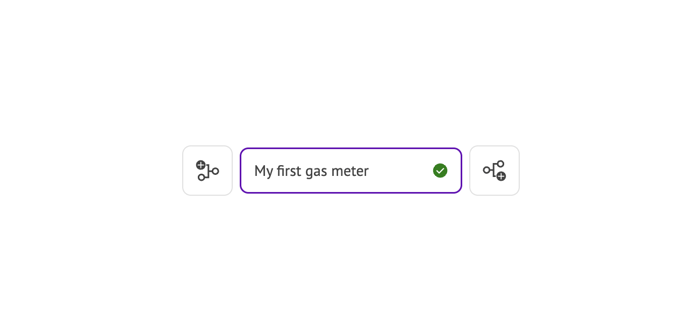
- Al hacer clic en cualquiera de los botones, se abrirá la ventana de información del medidor, donde se deben completar sus características.
- El Plan de Medición mostrará todos los medidores asociados a dicho plan en forma de tarjetas conectadas por relaciones padre–hijo, formando un árbol jerárquico.
- La disposición de los medidores en el gráfico es automática.
- Durante la creación o edición, un usuario puede vincular un medidor a uno o varios padres dentro del mismo plan. No obstante, un medidor también puede existir sin padre ni hijo.
-
Se admiten hasta tres niveles de complejidad jerárquica, representados en las siguientes estructuras posibles:
|
Vista simple: un solo padre por medidor.
|
|
|
Estructura con múltiples padres.
|
|
|
Relación cíclica. |
|
5) Exportar
Se dispone de dos opciones de exportación, accesibles mediante los íconos ubicados en la barra superior izquierda de la pantalla:
-
Exportar como PNG: genera una imagen del plan de medición actualmente seleccionado.
-
Exportar como XLS: exporta la lista completa de medidores correspondientes a todos los planes de medición disponibles.